图解Windows下MongoDB的安装过程及基本配置
来源:网络收集 点击: 时间:2024-04-28首先当然是到官网下载MongoDB 了,点击进入后会看到下载页面,如下图所示:
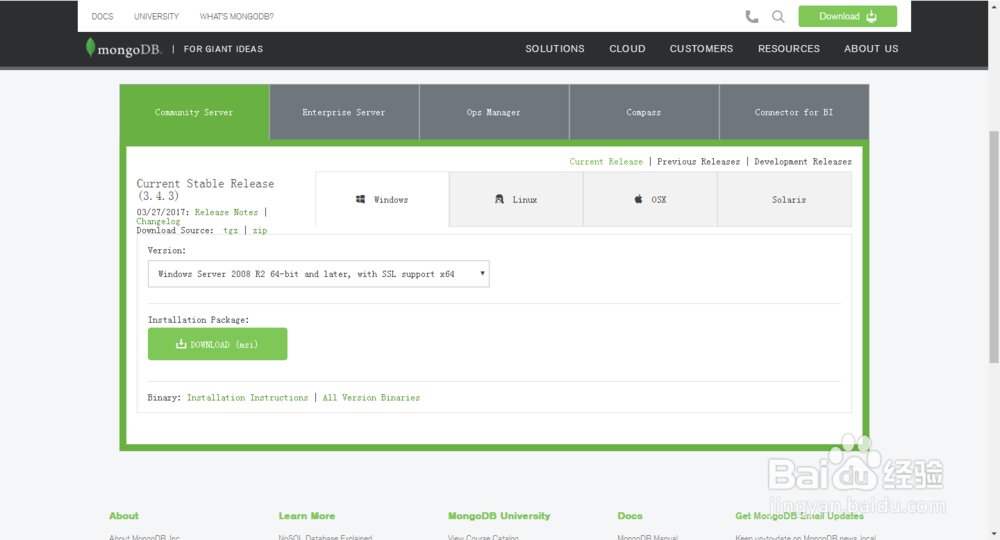 MongoDB 安装1/2
MongoDB 安装1/2安装有2种方式:
一种是通过直接点击下载的安装文件进行安装;
另一种是通过命令提示符来安装,下面我将直接通过第一种方式安装,打开软件,如下图所示:
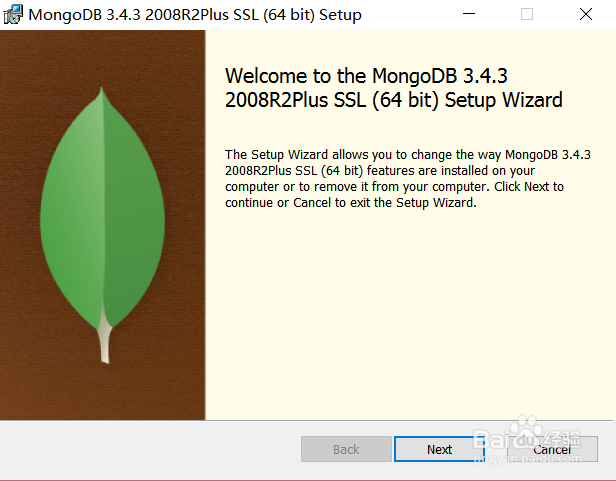 2/2
2/2安装很简单,直接下一步就可以了,安装过程中,你可以通过点击 Custom(自定义) 按钮来设置你的安装目录。
创建数据目录1/2MongoDB 将数据目录存储在 db 目录下。但是这个数据目录不会主动创建,我们在安装完成后需要创建它。请注意,数据目录应该放在根目录下((如: C:\ 或者 D:\ 等 )。
我默认在C:盘 安装了 mongodb,现在让我们创建一个 mongodb-data 的目录然后在 mongodb-data 目录里创建 db(数据库) 目录和 log(日志) 目录。
注:以下所有命令都请使用管理员身份打开命令窗口执行,如下图所示:
 2/2
2/2当然也可以通过 windows 的资源管理器中创建这些目录,而不一定通过命令行。创建后的目录结构,如下图所示:
 使用命令来启动 MongoDB 服务器1/3
使用命令来启动 MongoDB 服务器1/3我的 MongoDB 路径C:\Program Files\MongoDB\ ,服务启动需 bin 目录下的 mongod.exe
C:\Program Files\MongoDB\Server\3.4\bin\mongod.exe --dbpath C:\mongodb-data\db\
注: bin 目录下的文件对应不同的功能
mongod.exe-- MongoDB 的服务,通常用作启动服务用
mongo.exe-- MongoDB 的客户端,使用命令工具查询操作数据库
若执行成功,将输出如下信息,如下图所示:
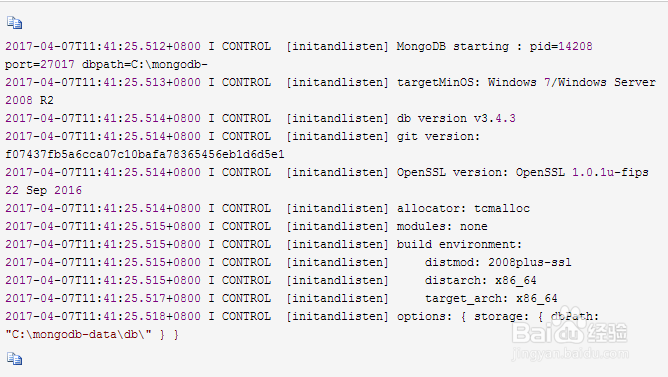 2/3
2/3MongoDB服务启动成功后,运行 bin 目录下的mongo.exe ,会看到如下信息,如下图所示:
 3/3
3/3此时 MongoDB 启动成功。
创建 MongoDB 的 windows 服务1/4通过上面的方法启动了 MongoDB 服务后,会有一个问题,每次启动服务都得使用
C:\Program Files\MongoDB\Server\3.4\bin\mongod.exe --dbpath C:\mongodb-data\db\
真的很不方便,于是我创建一个名为 mongodb 的 windows 服务,创建之前需要创建一个数据库的日志文件mongodb.log,使用命令窗口
cd C:\mongodb-data\log\ //进入日志目录
touch mongodb.log //创建日志文件
创建完日志文件后,可以使用如下命令创建服务:
C:\Program Files\MongoDB\Server\3.4\bin\mongod.exe --bind_ip yourIPadress --logpath C:\mongodb-data\log\mongodb.log --logappend --dbpath C:\mongodb-data\db --port yourPortNumber --serviceName YourServiceName --serviceDisplayName YourServiceName --install
参数说明:
--bind_ip:绑定服务IP,若绑定127.0.0.1,则只能本机访问,不指定默认本地所有IP
--logpath: 定MongoDB日志文件,注意是指定文件不是目录
--logappend:使用追加的方式写日志
--dbpath: 指定数据库路径
--port: 指定服务端口号,默认端口27017
--serviceName: 指定服务名称
--serviceDisplayName: 指定服务名称,有多个mongodb服务时执行。
--install: 指定作为一个Windows服务安装。
2/4我使用下面的命令创建服务,我的服务名为 mongodb (注意是小写,方便每次启动服务的时候输入服务名)
C:\Program Files\MongoDB\Server\3.4\bin\mongod.exe --logpath C:\mongodb-data\log\mongodb.log --logappend --dbpath C:\mongodb-data\db\ --serviceName mongodb --install
创建成功后,启动 MongoDB 服务,服务启动后,命令窗口可以关闭
net start mongodb //启动 MongoDB 服务
net stop mongodb //停止 MongoDB 服务
,如下图所示:
 3/4
3/4如需停止服务,可以使用 stop 命令来停止,如下图所示:
 4/4
4/4由于我们已经指定了日志文件路径,所以在启动 MongoDB 服务的时候,不会在命令窗口中显示记录,如需查看 MongoDB 的日志,访问 C:\mongodb-data\log\mongodb.log 即可查看。至此, MongoDB 的安装基本完成。
MongoDB 环境变量的设置1/6如果有时候我们需要在命令窗口中或是直接在 windows 的运行中执行 mongodb ,我们可以配置环境变量。
在桌面 我的电脑 单击鼠标右键,打开属性,在系统界面选择 高级系统设置,如下图所示:
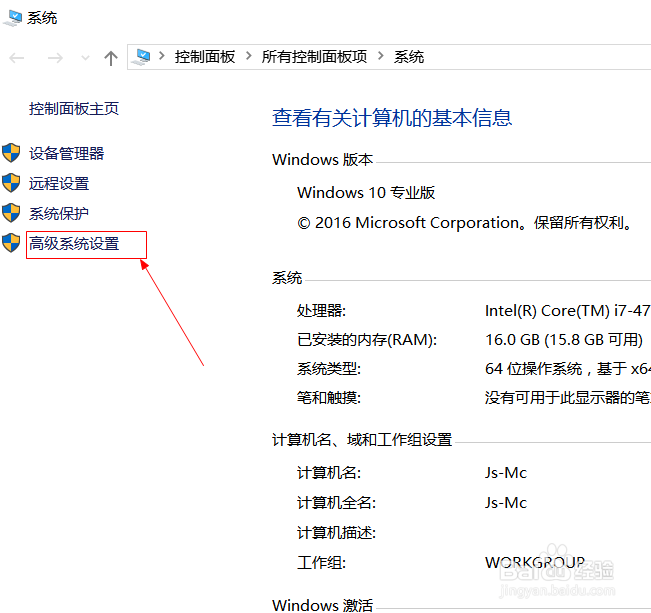 2/6
2/6进入环境变量,如下图所示:
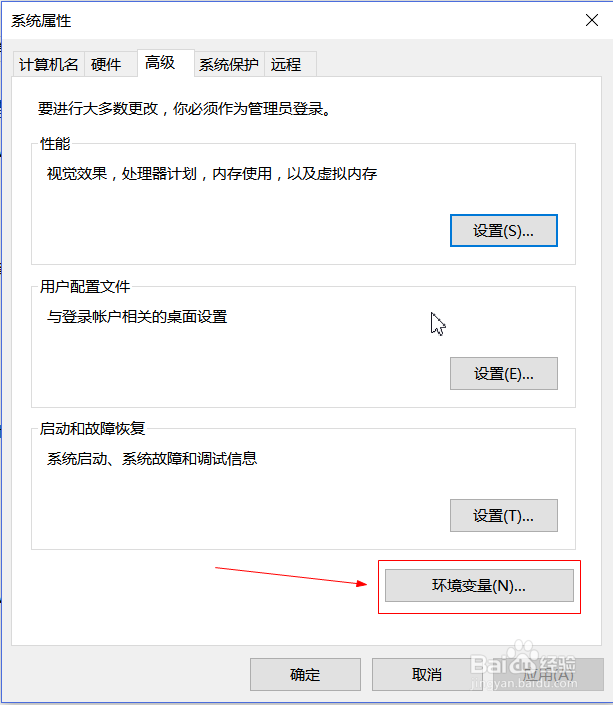 3/6
3/6在 系统变量 中,选择 Path,然后点击下方的 编辑,如下图所示:
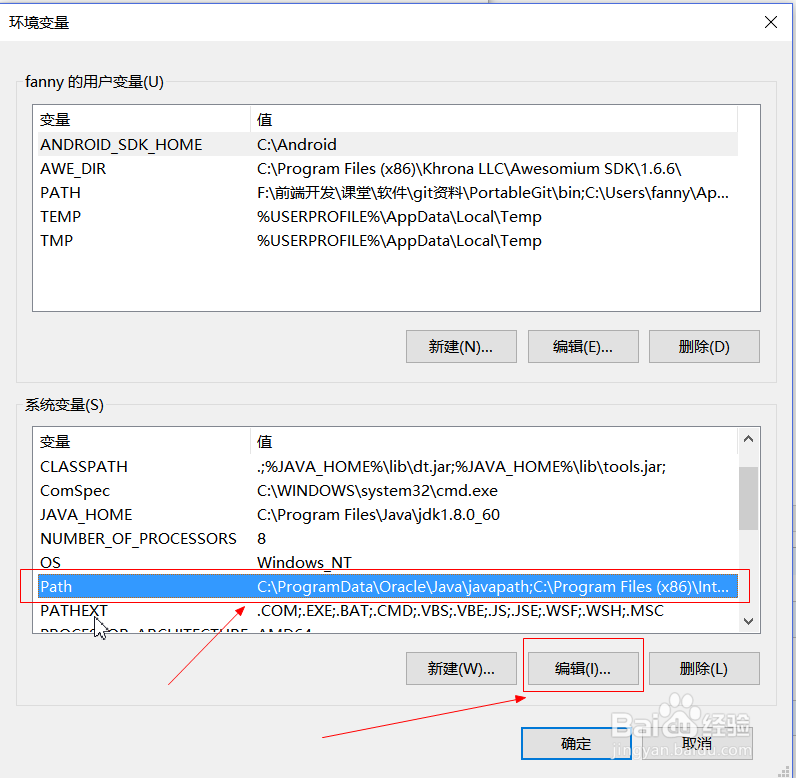 4/6
4/6在 编辑环境变量 窗口中,点击新建,在最下面填入本地 MongoDB 的包含 bin 路径,点击确定,如下图所示:
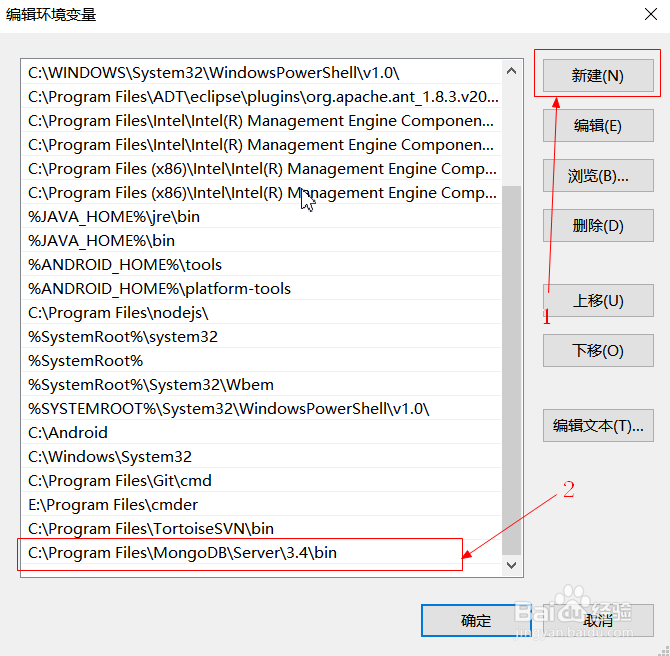 5/6
5/6配置好环境变量后,可以直接在运行窗口执行 MongoDB 客户端,也可以在命令窗口中执行 mongo,如下图所示:
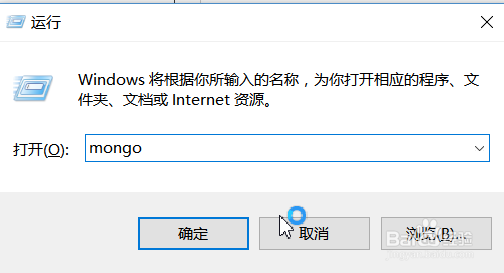
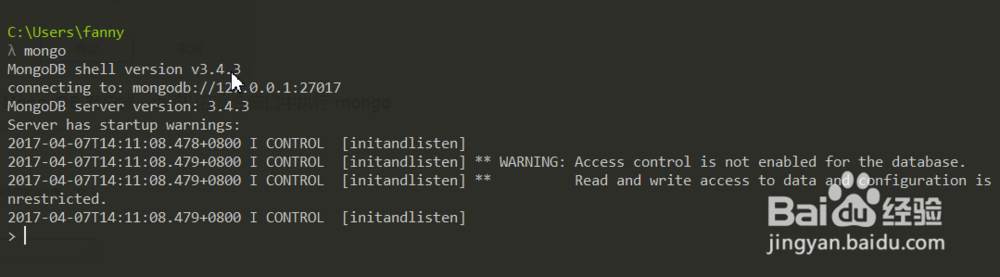 6/6
6/6执行成功,如下图所示:
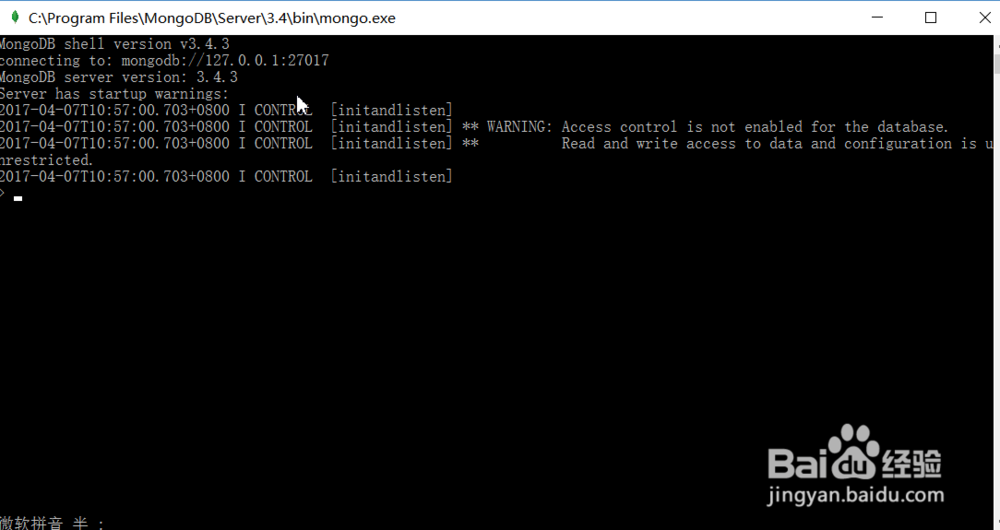 WINDOWS下MONGODB安装及配置
WINDOWS下MONGODB安装及配置 版权声明:
1、本文系转载,版权归原作者所有,旨在传递信息,不代表看本站的观点和立场。
2、本站仅提供信息发布平台,不承担相关法律责任。
3、若侵犯您的版权或隐私,请联系本站管理员删除。
4、文章链接:http://www.1haoku.cn/art_616356.html
 订阅
订阅